Hàm IMPORTXML: Tự động lấy bảng dữ liệu về Google Sheets
IMPORTXML là một hàm xử lý dữ liệu hữu ích trong Google Sheets. Dưới đây là cách dùng IMPORTXML tự động hóa quá trình nhập dữ liệu trong Google Sheets.
IMPORTXML trong Google Sheets là gì?
Công thức của hàm IMPORTXML trong Google Sheets như sau:
=IMPORTXML(url, xpath_query)
Hàm IMPORTXML nhập dữ liệu từ bất kỳ kiểu dữ liệu có cấu trúc khác nhau, bao gồm XML, HTML, CSV, TSV, RSS và ATOM XML.
Nó lấy thông tin từ mọi trường XML. Bạn có thể dùng nó để nhập thông tin công khai có sẵn trên Internet. Vì thế, bạn không được phép dùng nó với web phải đăng nhập để truy cập.
Khi nào dùng IMPORTXML trong Google Sheets?
- Trích xuất dữ liệu trên web
- Khi cần dữ liệu trên trang nhưng không thể kích hoạt Screaming Frog
Cách dùng IMPORTXML trong Google Sheets
Trước khi đi sâu và cách dùng IMPORTXML thực tế, bạn cần hiểu các đối số trong công thức:

URL
- Là URL của trang web bạn muốn nhập dữ liệu.
- Bao gồm giao thức (https:// hoặc http://).
- Phải bao gồm giá trị của URL trong dấu trích dẫn hoặc tham chiếu tới một ô chứa văn bản phù hợp.
XPath Query
- Truy vấn XPath chạy trên dữ liệu của URL được cung cấp.
- Mỗi kết quả từ truy vấn XPath được đặt trong hàng riêng của bảng tính.
- XPath là một ngôn ngữ query được dùng để lấy các phần thông tin trên web.
- Nó có cú pháp riêng mà bạn có thể tìm hiểu chi tiết từ các nguồn online.
Điều cần biết về XPath:
- Dữ liệu trên web được hiển thị và lưu ở định dạng XML.
- Ngôn ngữ truy vấn dữ liệu.
- Có thể tùy biến các đối số Xpath theo điều bạn đang tìm kiếm trong web.
Hàm IMPORTXML cho phép bạn nhập dữ liệu trực tiếp từ web vào bảng tính. Bạn chỉ cần nhìn vào mã nguồn của web tại vị trí muốn nhập dữ liệu, tìm thành phần HTML có thể dùng và trích xuất nó bằng các truy vấn XPath.
Để tìm thành phần HTML, bạn phải nhìn vào code trang web. Ví dụ, tới một trang wiki, click chuột phải vào trang và nhấn View page source trong menu hiện ra. Khi trang nguồn mở, bạn sẽ thấy code HTML của nó. Ví dụ, trên web Wikipedia:

Có thể bạn đã quen với tab HTML như <h2>, <p>, <a>… Bạn cần dùng những tag này trong xpath_query để nhập dữ liệu mong muốn từ web.
Ví dụ về cách dùng IMPORTXML trong Google Sheets:
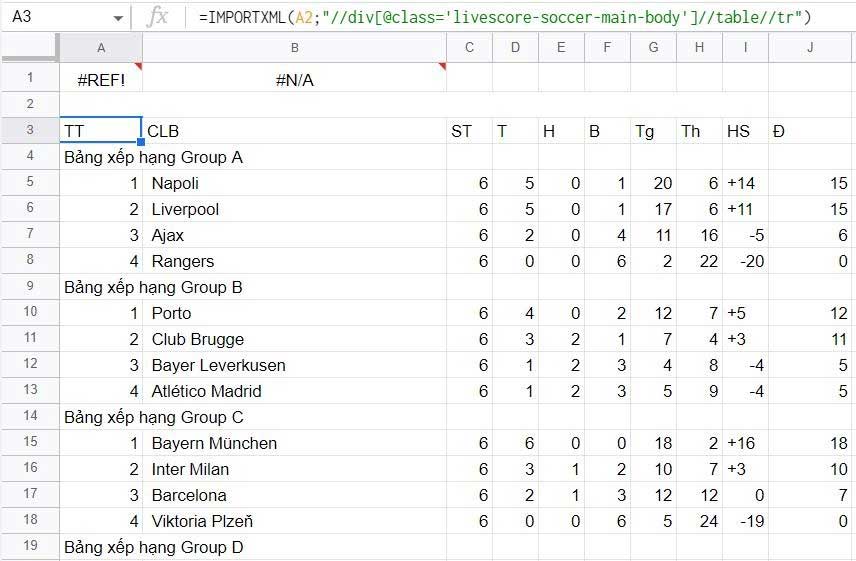
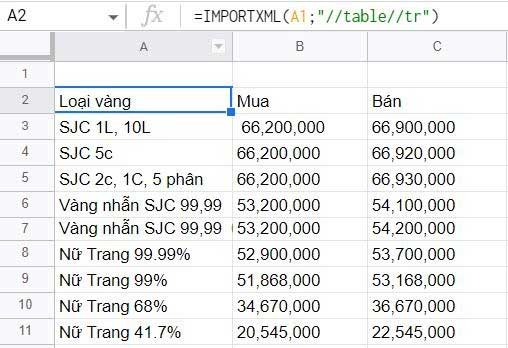
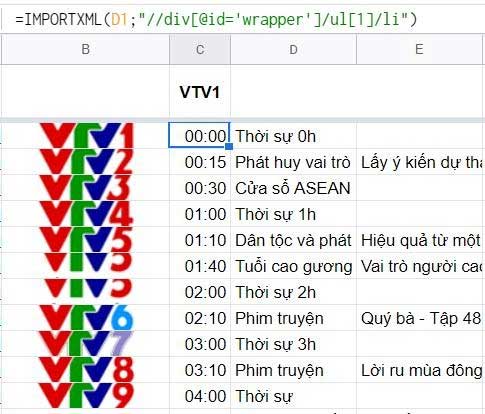
Trên đây là những điều bạn cần biết về cách dùng IMPORTXML trong Google Sheets. Hi vọng bài viết hữu ích với các bạn.
Bạn nên đọc
-

Giới thiệu về màn hình làm việc của Google Sheets
-

Cài đặt vị trí trong Google Sheets
-

Cách dùng Slicer để lọc dữ liệu thật nhanh
-

Định dạng đường viền trong Google Sheets
-

Cách dùng Format Painter trong Google Sheets
-

Các loại tham chiếu ô
-

Tìm hiểu về các định dạng số
-

Tìm hiểu về Google Sheets mới
-

Sắp xếp và lọc dữ liệu
Theo Nghị định 147/2024/ND-CP, bạn cần xác thực tài khoản trước khi sử dụng tính năng này. Chúng tôi sẽ gửi mã xác thực qua SMS hoặc Zalo tới số điện thoại mà bạn nhập dưới đây:
Cũ vẫn chất
-

Stt về bạn thân, những câu nói hay về tình bạn
2 ngày 2 -

Top 5 smartphone tốt nhất cho người lớn tuổi
2 ngày -

Cách xóa trang trắng trong Google Docs
2 ngày -

Cách bấm dây mạng chuẩn chỉ với 3 bước
2 ngày 1 -

Cách lấy link video YouTube trên điện thoại, máy tính
2 ngày -

Cách đăng ký gói V90Z Viettel nhận 30GB
2 ngày -

Cách cài tiếng Việt cho Messenger trên điện thoại
2 ngày -

File XML là gì và cách mở nó như thế nào?
2 ngày -

Những biệt danh hay cho bạn thân, đặt biệt danh cho bạn thân
2 ngày 53 -

Hàm SUBTOTAL: Tính tổng giá trị danh sách đã lọc trong Excel
2 ngày
 Công nghệ
Công nghệ  AI
AI  Windows
Windows  iPhone
iPhone  Android
Android  Học IT
Học IT  Download
Download  Tiện ích
Tiện ích  Khoa học
Khoa học  Game
Game  Làng CN
Làng CN  Ứng dụng
Ứng dụng 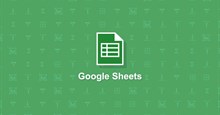
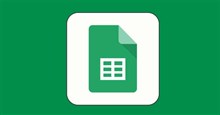
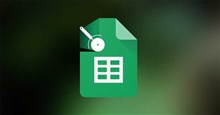
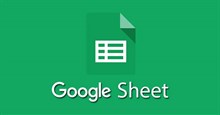





 Linux
Linux  Đồng hồ thông minh
Đồng hồ thông minh  macOS
macOS  Chụp ảnh - Quay phim
Chụp ảnh - Quay phim  Thủ thuật SEO
Thủ thuật SEO  Phần cứng
Phần cứng  Kiến thức cơ bản
Kiến thức cơ bản  Lập trình
Lập trình  Dịch vụ công trực tuyến
Dịch vụ công trực tuyến  Dịch vụ nhà mạng
Dịch vụ nhà mạng  Quiz công nghệ
Quiz công nghệ  Microsoft Word 2016
Microsoft Word 2016  Microsoft Word 2013
Microsoft Word 2013  Microsoft Word 2007
Microsoft Word 2007  Microsoft Excel 2019
Microsoft Excel 2019  Microsoft Excel 2016
Microsoft Excel 2016  Microsoft PowerPoint 2019
Microsoft PowerPoint 2019  Google Sheets
Google Sheets  Học Photoshop
Học Photoshop  Lập trình Scratch
Lập trình Scratch  Bootstrap
Bootstrap  Năng suất
Năng suất  Game - Trò chơi
Game - Trò chơi  Hệ thống
Hệ thống  Thiết kế & Đồ họa
Thiết kế & Đồ họa  Internet
Internet  Bảo mật, Antivirus
Bảo mật, Antivirus  Doanh nghiệp
Doanh nghiệp  Ảnh & Video
Ảnh & Video  Giải trí & Âm nhạc
Giải trí & Âm nhạc  Mạng xã hội
Mạng xã hội  Lập trình
Lập trình  Giáo dục - Học tập
Giáo dục - Học tập  Lối sống
Lối sống  Tài chính & Mua sắm
Tài chính & Mua sắm  AI Trí tuệ nhân tạo
AI Trí tuệ nhân tạo  ChatGPT
ChatGPT  Gemini
Gemini  Điện máy
Điện máy  Tivi
Tivi  Tủ lạnh
Tủ lạnh  Điều hòa
Điều hòa  Máy giặt
Máy giặt  Cuộc sống
Cuộc sống  TOP
TOP  Kỹ năng
Kỹ năng  Món ngon mỗi ngày
Món ngon mỗi ngày  Nuôi dạy con
Nuôi dạy con  Mẹo vặt
Mẹo vặt  Phim ảnh, Truyện
Phim ảnh, Truyện  Làm đẹp
Làm đẹp  DIY - Handmade
DIY - Handmade  Du lịch
Du lịch  Quà tặng
Quà tặng  Giải trí
Giải trí  Là gì?
Là gì?  Nhà đẹp
Nhà đẹp  Giáng sinh - Noel
Giáng sinh - Noel  Hướng dẫn
Hướng dẫn  Ô tô, Xe máy
Ô tô, Xe máy  Tấn công mạng
Tấn công mạng  Chuyện công nghệ
Chuyện công nghệ  Công nghệ mới
Công nghệ mới  Trí tuệ Thiên tài
Trí tuệ Thiên tài